Výměna kazety v tiskárnách Canon

Není žádným tajemstvím, že množství inkoustu a toneru je určeno k vytištění určitého počtu stran. Každý majitel tiskárny Canon se přitom nevyhnutelně potýká s nutností vyměnit kazetu nebo ji doplnit. Na jednu stranu je tento postup celkem jednoduchý. Doporučuje se však nejprve zásobit se určitými znalostmi, které pomohou vyhnout se vážným chybám.

Náhradní funkce
Přirozeně, Nejjednodušší možností by bylo kontaktovat servisní středisko, jehož specialisté rychle vymění kazety Canon Pixma jakéhokoli modelu. Mnoho uživatelů však dává přednost provádění takových operací samostatně, aby ušetřili peníze a čas. V zásadě se bavíme o co nejjednodušších manipulacích. Navíc nyní na netu najdete dostatečné množství podrobných návodů.
Zároveň bude užitečné postarat se o dostupnost základních znalostí týkajících se konstrukčních prvků určitých modelů kancelářského vybavení.

Je důležité si uvědomit, že chyby mohou poškodit jak nádržky s barvou, tak i samotné periferie.
Na základě toho by mělo být ke každému kroku přistupováno odpovídajícím způsobem Pozornost a Pozor... V opačném případě se můžete potýkat s nutností provádět nákladné opravy.
Neméně důležitým bodem je bezpečnostní inženýrství. Toto téma je důležité zejména pro laserové tiskárny a multifunkční zařízení. Uvědomte si prosím, že náplně tonerových kazet mohou být zdraví škodlivé, pokud se s nimi zachází nešetrně.


Jak správně vyměnit kazetu?
Již bylo uvedeno, že uživatel může snadno vyměnit kazety v inkoustových i laserových periferních zařízeních. na vlastní pěst... Jedna strana algoritmus akcí bude v naprosté většině případů stejný (Standard). Nezapomeňte však na existenci určitých hlavní pravidla.
Pořadí kroků nezávisí na konkrétním modelu tiskárny nebo MFP. Určujícím faktorem je Typ zařízení. Inkoustové a laserové tiskárny mají přirozeně své vlastní konstrukční prvky a vyžadují vhodný přístup k výměně spotřebního materiálu.


Načítání starých
V počáteční fázi je nutné vyjmout prázdnou nebo vadnou kazetu. Tento postup zahrnuje několik takových jednoduchých manipulací.
- Spusťte zařízení. V tomto případě není vůbec nutné jej připojovat k PC nebo notebooku.
- Otevřete nebo sejměte, v závislosti na modelu, boční kryt a zásobník papíru za ním.
- Spusťte pohyb kazet v automatickém režimu otevřením krytu palety. Je důležité se pohybujících prvků nedotýkat a navíc se je nesnažit zastavit.
- Chcete-li zásobník barvy získat stisknutím držáku, spusťte jej, dokud nezaklapne.
- Vyjměte kazetu, kterou chcete vyměnit, z přihrádky. Uvědomte si prosím, že v této lahvičce může stále zůstat inkoust.


Vyjmutí zásobníku toneru v laserových tiskárnách je ještě jednodušší. Musíte však pamatovat na škodlivost prášku. Bez ohledu na typ a model periferního zařízení se důrazně doporučuje vyměnit spotřební materiál co nejrychleji, aniž byste zařízení nechali dlouhou dobu bez kazet.

Příprava nového
Zkušeným uživatelům a technikům se doporučuje vybalit zásobníky inkoustu a zásobníky toneru těsně před jejich instalací. To je nejdůležitější u laserových tiskáren a multifunkčních zařízení, jejichž prvky jsou citlivé na světlo. V situaci s inkoustovými modely je nutné minimalizovat možnost kontaktu cizích předmětů a rukou s pracovní plochou a tryskami kazety.
Před instalací nádoby odstraňte ochrannou pásku zatažením za malý "ocásek".

Pokud vyměňujete spotřební materiál v laserové tiskárně, je třeba věnovat zvláštní pozornost opatrnosti předmět určený k výměně je poměrně křehký.
V takové situaci budeme hovořit o následujících důležitých bodech.
- Nedotýkejte se fotoválce ani zelené (azurové) části samotné kazety.
- Uvedené prvky by měly být chráněny před přímými světelnými paprsky papírem nebo čistým hadříkem.
- Neotáčejte zásobník s tonerem dnem vzhůru.

Při vybalování kazet je přísně zakázáno používat ostré předměty. V tomto případě se doporučuje nejprve prostudovat odpovídající instrukce výrobce. Po vyjmutí nádobky s tonerem pro laserová multifunkční zařízení a tiskárny z krabice ji jednou protřepejte. Tím se odstraní hrudky a prášek se rovnoměrně rozdělí. Podobné manipulace se provádějí přes list papíru nebo utěrku, která by měla být předem pokryta pracovištěm.



Instalace
Po vyjmutí starého spotřebního materiálu, který je třeba vyměnit, ze zařízení a nového z balení by měly být všechny akce provedeny co nejrychleji. Algoritmus v tomto případě bude vypadat takto.
- Zcela odstraňte veškerou ochrannou fólii.
- Vložte do tiskárny novou nebo opravenou (znovu naplněnou) kazetu. Zásobník je nutné zcela zasunout do odpovídajícího oddílu vozíku.
- Zvedněte západku do horní polohy, dokud nezaklapne.
- Zavřete nebo vyměňte kryt výstupního zásobníku papíru.


Po dokončení všech manipulací se pohyblivý modul s kazetami automaticky přesune do pracovní polohy. V zásadě bude periferní zařízení již připraveno k dalšímu použití. V některých případech však možná budete muset dodatečné manipulace... A jde o výběr náhradní nádržky na barvu. Využívá předinstalovaný software a pro výběr správné kazety vyžaduje následující.
- V nabídce "Start" otevřete kartu "Ovládací panely".
- Přejděte na položku "Zařízení a tiskárny".
- V seznamu zařízení vyhledejte tiskárnu nebo multifunkční zařízení Canon, které používáte.
- Klikněte na příslušnou ikonu pravým tlačítkem myši a přejděte do sekce "Nastavení tisku".
- Otevřete kartu „Údržba“ a vyberte „Nastavení kazet“.
- Označte požadovaný zásobník inkoustu a potvrďte své akce stisknutím tlačítka OK.
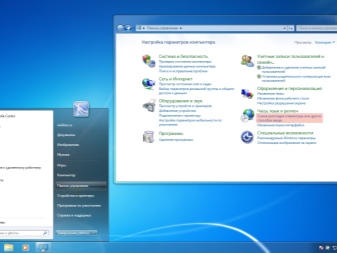
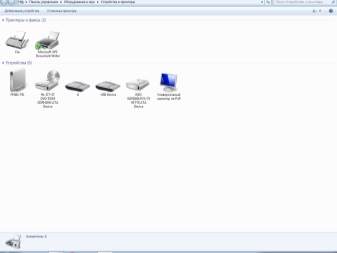
Pokud v procesu hledání tiskárny nebo MFP požadovaný model nebyl v seznamu, vyplatí se přeinstalovat ovladače.
Posledním krokem je restartování zařízení., poté můžete bezpečně přejít k tisku textových dokumentů a obrázků.

Doporučení
Navzdory skutečnosti, že výměna kazet se provádí nejčastěji podle standardního schématu, mnoho modelů má své vlastní konstrukční prvky, které je třeba vzít v úvahu. Na základě toho se důrazně doporučuje prostudovat si pokyny výrobců jak samotného zařízení, tak i spotřebního materiálu k němu. Je důležité si uvědomit, že nedodržování pravidel často vede k vážným škodám.
Seznam posledně jmenovaných obsahuje následující důležité body.
- Je vysoce nežádoucí provozovat periferní zařízení bez alespoň jedné kazety. Mimochodem, v drtivé většině případů to nebude možné kvůli blokování hardwaru.
- Při manipulaci se spotřebním materiálem mimo tiskárnu buďte maximálně opatrní.To se týká především kontaktů, mikrodesek, tiskových hlav, čipů, ale i trysek, trysek a fotografií.
- Pro maximalizaci provozní životnosti spotřebního materiálu se doporučuje odstraňovat je pouze při výměně, což samo o sobě zabraňuje vysychání kontaktní plochy.
- Všechny výše popsané manipulace by měly být prováděny v gumových rukavicích.

Mimo jiné stojí za to věnujte pozornost hlavním rozdílům mezi výměnou kazet v inkoustových a laserových zařízeních Canon.
Toto jsou následující klíčové body.
- Samotné kazety se liší svými rozměry a tvary.
- V inkoustových tiskárnách a MFP se k tisku používá inkoust, který se absorbuje do papíru a u laserových tiskáren jejich funkce plní prášek, který působením paprsku mění své vlastnosti a strukturu.
- Mnoho inkoustových zásobníků inkoustu je jednorázových.
Často, pro vyjmutí kazety ji jednoduše vytáhněte směrem k sobě... V čem přidržovače samy se odlomí, čímž se uvolní zásobníky barvy. Pokud v této fázi nastanou problémy, je velmi nežádoucí vyvíjet úsilí. Některé modely mohou mít dodatečné upevňovací prvky, odlamování ručně.

Jak vyměnit kazetu v Canon MP250 MFP, viz níže.













Komentář byl úspěšně odeslán.